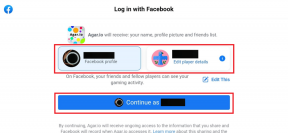2 простих способи додати шрифти до Google Документів
Різне / / April 02, 2023
У будь-якому документі вибір правильного шрифту є важливим завданням. Це може допомогти підвищити читабельність і достовірність документа. І хоча Google Docs має великий список шрифтів, їх може виявитися нестачею з точки зору вибору, доступного в розділі додавання шрифтів. Отже, давайте розглянемо всі способи додавання шрифтів до Google Docs.
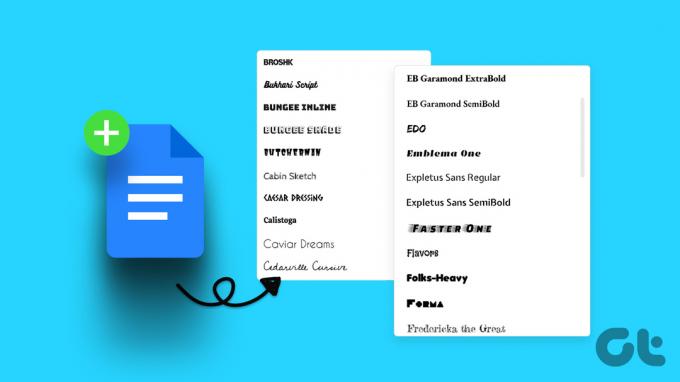
Персоналізація ваших Google Документів часто може означати зміна полів, додавання діаграм, налаштування шрифтів тощо. Ця стаття допоможе вам вибрати більше шрифтів. за допомогою двох простих методів. Почнемо без зайвих слів.
Спосіб 1: додайте шрифти до Google Docs за допомогою панелі меню
Один із найпростіших способів додавання шрифтів до Google Docs — використання панелі меню. Таким чином ви зможете додавати шрифти, яких немає в поточному списку, але вони вже доступні та можуть бути додані до вашого документа. Для цього виконайте наведені нижче дії.
Крок 1: Відкрийте Документи Google і натисніть будь-який документ.
Відкрийте Документи Google
Крок 2: Натисніть спадне меню Шрифт. Відкриється список доступних на даний момент шрифтів.
крок 3: Тут натисніть Більше шрифтів.
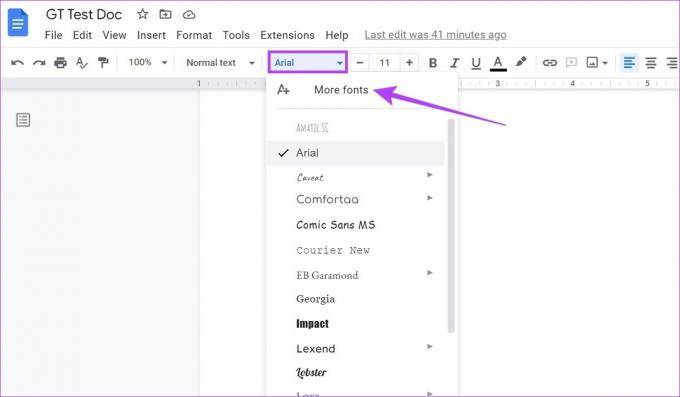
крок 4: Коли відкриється вікно, натисніть «Показати». Серед параметрів натисніть Усі шрифти, щоб переконатися, що відображаються всі доступні шрифти.
крок 5: Тепер клацніть параметри, які ви хочете додати до меню «Шрифти».

Крок 6: Після вибору всіх відповідних шрифтів натисніть OK.
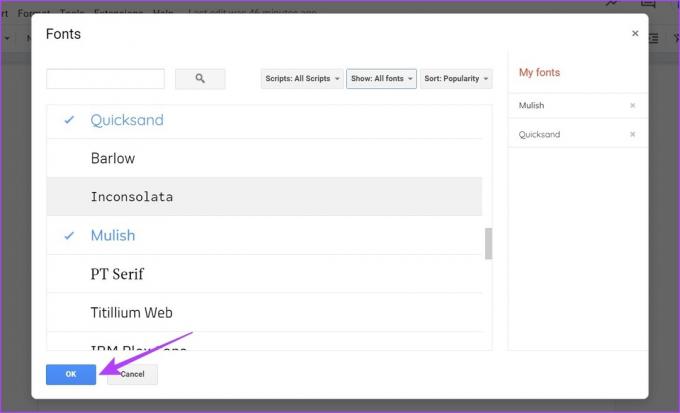
Це додасть вибрані шрифти до вашого документа.
Спосіб 2: Вставте шрифти Google Docs за допомогою додаткових компонентів
Документи Google дозволяють інтегрувати додатки. Таким чином ви можете легко додати додаткові функції до Google Docs, які допоможуть зв’язати ваші документи з іншими службами сторонніх розробників. Тому, навіть якщо Google Docs містить список додаткових доступних шрифтів, ви можете використовувати додаткові компоненти для інтеграції додаткових шрифтів. Ось як це зробити.
Крок 1: Перейдіть до Google Docs і відкрийте відповідний документ.
Крок 2: Потім натисніть Розширення.
крок 3: У параметрах меню натисніть «Додатки» та виберіть «Отримати доповнення». Відкриється вікно Google Workplace Marketplace.
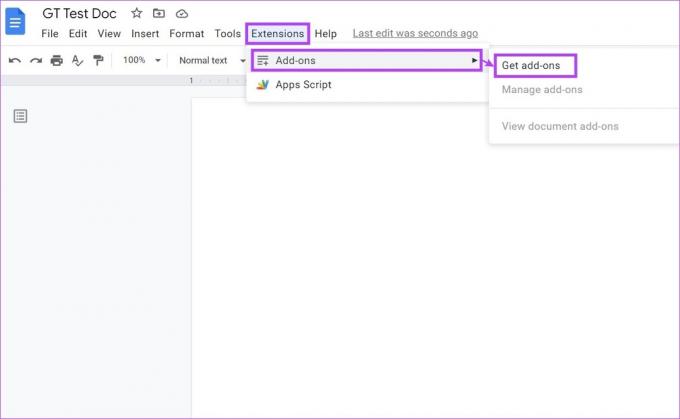
крок 4: Тут скористайтеся панеллю пошуку, щоб знайти надбудову Extensis Fonts, або прокрутіть доступні параметри, щоб знайти її.
крок 5: Потім натисніть Шрифти Extensis.

Крок 6: Натисніть «Встановити».
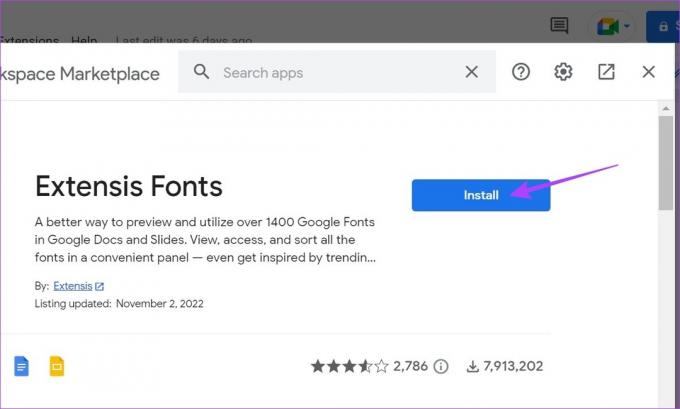
Крок 7: Тут натисніть «Продовжити». Відкриється окреме вікно з проханням вибрати відповідний обліковий запис Google для додавання доповнення. Дотримуйтеся вказівок на екрані, щоб завершити інсталяцію доповнення до Документів Google.
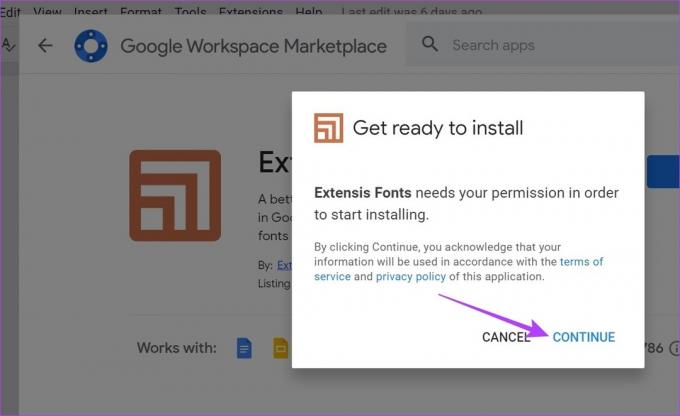
Крок 8: Після встановлення надбудови перейдіть на панель меню та натисніть «Розширення».
Крок 9: Потім перейдіть до Extensis Fonts і натисніть «Пуск».
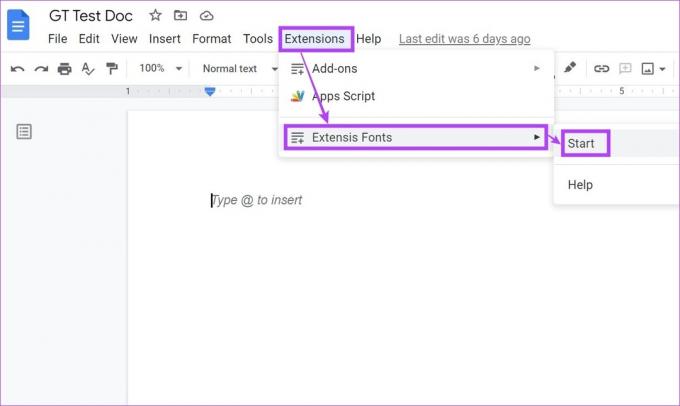
Тепер ви можете використовувати надбудову Extensis Fonts, щоб додавати додаткові шрифти прямо з панелі Extensis Fonts. Ви також можете перевірити ці Розширення Chrome, які можуть допомогти вам визначити шрифти.
Питання що часто задаються
Фольклорний шрифт у Google Docs називається IM Fell DW Pica. Додайте його до свого документа Google за допомогою панелі меню або завантажте його на свій пристрій за допомогою Google Fonts.
Ні, неможливо завантажити власні шрифти в Документи Google.
Так, ти можеш змінити стандартні шрифти в Google Docs. Просто перейдіть на панель меню та натисніть «Формат» > «Стилі абзаців» > «Параметри» > «Зберегти як мій стиль за умовчанням». Вибраний шрифт буде встановлено за замовчуванням.
Так, ви можете видалити шрифти з Документів Google. Щоб видалити шрифти, додані з панелі меню, перейдіть до «Шрифт» > «Інші шрифти», а коли відкриється вікно «Шрифти», перейдіть до розділу «Мої шрифти» та видаліть шрифти, які вам більше не потрібні. Якщо ви бажаєте видалити будь-які сторонні шрифти, перейдіть на сторінку дозволів свого облікового запису Google і відкличте дозвіл додаткової програми. Це призведе до видалення програми стороннього розробника та будь-яких пов’язаних налаштувань із Документів Google.
Так, ви можете додати на свій пристрій Windows шрифти, схожі на ті, що доступні в Документах Google. Ви можете завантажити шрифти з Шрифти Google і Sky Fonts. Потім встановіть файли шрифтів на свій пристрій Windows.
Будьте розпещені вибором
Отже, це були всі способи додавання шрифтів до ваших Google Документів. Ми сподіваємося, що це допоможе вам додати особистий штрих до ваших документів. Якщо ви хочете ще більше налаштувати, як поводиться ваш текст, ось як вимкнути автоматичне використання великих літер у Google Docs.
Востаннє оновлено 15 березня 2023 р
Стаття вище може містити партнерські посилання, які допомагають підтримувати Guiding Tech. Однак це не впливає на нашу редакційну чесність. Вміст залишається неупередженим і автентичним.